Esta es la introducción a una serie de artículos donde se describen los pasos básicos del proceso de combinación de correspondencia, donde se usan letras de formulario como ejemplo. Se recomienda consultar para obtener información general sobre el proceso. La serie incluye lo siguiente:
Después de ver todo el conjunto, puede obtener más información sobre cómo usar la combinación de correspondencia para crear etiquetas, sobres, faxes, mensajes de correo electrónico y directorios si hace clic en un vínculo en el cuadro Ver también.
Las opciones avanzadas que ofrece la combinación de correspondencia
La combinación de correspondencia se puede usar para crear un conjunto de documentos que son básicamente los mismos, pero donde cada documento contiene elementos únicos. Por ejemplo, en una carta donde se anuncie un nuevo producto, el logotipo de la empresa y el texto sobre el producto aparecerán en todas las cartas, pero la dirección y la línea de saludo serán distintas en cada carta.
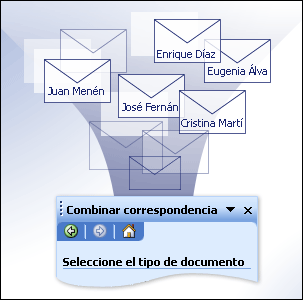
Si usar la combinación de correspondencia, podrá crear lo siguiente:
- Un conjunto de etiquetas o sobres El remite es el mismo en todas las etiquetas o sobres, pero la dirección de destino es única en cada uno de ellos.
- Un conjunto de letras de formulario, mensajes de correo electrónico o faxes El contenido básico es el mismo en todas las cartas, mensajes o faxes, pero cada uno contiene información que es específica del destinatario individual, como el nombre, la dirección o algún dato personal.
- Un conjunto de cupones numerados Los cupones son idénticos, excepto que cada uno contiene un número único.
Para crear cada carta, mensaje, fax, etiqueta, sobre o cupón de forma individual se tardarían horas. Aquí es donde resulta útil la combinación de correspondencia. Si usa la combinación de correspondencia, lo único que tiene que hacer es crear un documento que contenga la información que sea igual en todas las versiones. Después, solo tiene que agregar algunos marcadores de posición para la información que sea única para cada versión. Word se encargará del resto.
Iniciar el proceso de combinación de correspondencia
Para iniciar el proceso de combinación de correspondencia:
- Inicie Word.De manera predeterminada, se abre un documento en blanco. Déjelo abierto. Si lo cierra, el paso siguiente no funcionará.
- En el menú Herramientas, elija Cartas y correspondencia y, después, haga clic en Combinar correspondencia.NOTA: En Word 2002, en el menú Herramientas, seleccione Cartas y correspondencia y, después, haga clic enAsistente para combinación de correspondencia.
Se abrirá el panel de tareas Combinación de correspondencia. Puede navegar por el proceso de combinación de correspondencia con los hipervínculos del panel de tareas.
Sugerencia
También puede realizar una combinación de correspondencia con los botones de la barra de herramientasCombinación de correspondencia (menú Ver, submenú Barras de herramientas, comando Combinación de correo). Hasta que se familiarice con el proceso, lo más fácil es usar el panel de tareas.
No hay comentarios.:
Publicar un comentario